Jak włączyć podświetlenie klawiatury laptopa

- 1298
- 97
- Pan Edmund Kubacki
Jeśli chcesz włączyć podświetlenie klawiatury laptopa, ale nie wiesz, jak to zrobić, poniższe instrukcje są szczegółowymi informacjami na ten temat, klawisze i klawiatury, aby włączyć podświetlenie laptopów różnych marek.
Również w artykule znajdują się dodatkowe informacje o tym, dlaczego te klawisze klawiatury mogą nie działać i jak to naprawić.
- Jak włączyć podświetlenie klawiatury na laptopie
- HP
- Asus
- Lenovo
- Acer
- Dell
- MSI
- Huawei i honor
- Dodatkowe sposoby włączenia podświetlenia
- Jeśli podświetlenie jest włączone lub nieobecność
Włączenie podświetlenia klawiatury na laptopie
Na laptopach, w których klawiatura jest wyróżniona, z reguły znajduje się klucz do obracania podświetlenia, a czasem dwa klawisze: jeden do zwiększenia jasności podświetlenia klawiatury, drugi do zmniejszenia. Zwykle nie jest to osobny klucz, ale dodatkowe działanie jednego z głównych klawiszów klawiatury, poniżej na zdjęciu można zobaczyć.
W zależności od ustawień i konkretnej marki i modelu laptopa, ten klucz może działać samodzielnie lub w połączeniu z klawiszem FN, co zwykle można znaleźć w dolnym rzędzie na klawiaturze.
HP
Z reguły, na laptopach HP, podświetlenie jest włączone na klucze F4, F5, F9 lub kombinacje Fn+f4, Fn+f5 I Fn+f9 odpowiednio.

Jeśli na laptopie, ten klucz nie zawiera ikony podświetlenia, jak na powyższym zdjęciu, poszukaj go na innych klawiszach, a także upewnij się, że modyfikacja laptopa HP ma podświetlenie klawiatury.
Asus
Standardowe kombinacje klawiszy, aby włączyć podświetlenie klawiatury laptopa ASUS (niektóre przypadki podświetlenia można włączyć za pomocą prostego naciśnięcia określonych klawiszy, bez trzymania FN):
- Fn + strzałka w górę,
- Fn+f7,
- Fn+f3 (Zmniejszenie jasności podświetlenia) i Fn+f4 (Wzrost jasności).
Jako odznaka z góry stosuje się miniaturę klawiatury ze światłem.

Lenovo
Na laptopach Lenovo wyposażonych w funkcję podświetlenia klawiatury zobaczysz ikonę z świetlistym kluczem po lewej stronie „szczeliny”. Jeśli nie ma takiego symbolu, można założyć, że klawiatura bez podświetlenia.

Aby włączyć podświetlenie Lenovo, użyj kombinacji kluczowej FN + Gap, W przypadku niektórych modeli laptopów Lenovo używane są klucze Fn+esc.
Acer
Standardowe punkty klawiaturowe włączania klawiatury na laptopie Acer - F9 Lub Fn+f9, Czasami - F8 (Lub Fn+f8). Na niektórych laptopach Acer używane są jednocześnie dwa klucze: F9 (Fn+f9) w celu zmniejszenia poziomu podświetlenia i F10 (FN+F10) dla wzrostu.
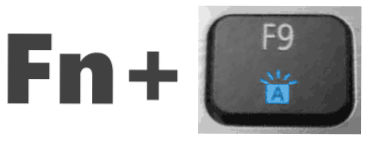
Jako symbol litera A jest używana z światłem „echo” z góry.
Dell
Na większości nowoczesnych laptopów Dell podświetlenie klawiatury jest włączone F10 Lub FN+F10.
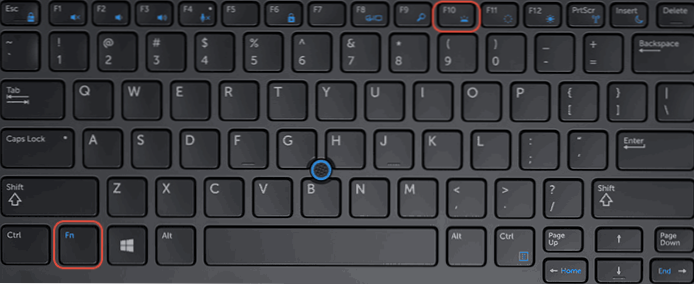
Ale w poszczególnych modelach ta kombinacja może się różnić, na przykład można znaleźć kombinację Fn + strzałka po prawej stronie.
MSI

Laptopy MSI zawierają klucze do zwiększenia i zmniejszenia jasności:
- Fn+pgup I Fn+pgdn
- Fn + „plus” I "Minus" w cyfrowym bloku klawiatury
Huawei i honor
Na laptopach Huawei i honorowych standardowy klucz do włączenia podświetlenia klawiatury - F3 (fn+f3).

Jako odznaka używany jest symbol klucza z promieniami.
Dodatkowe sposoby włączenia podświetlenia klawiatury laptopa
Oprócz klawiszy, pod warunkiem, że laptop ma funkcję podświetlenia klawiatury, możesz użyć:
- Centrum mobilności systemu Windows (można uruchomić przez panelu Windows 11 i Windows 10 lub Windows 7 lub naciśnij klawisze Win+r, Wprowadzić MBLCTR I naciśnij Enter.
- Markowe narzędzia od producenta laptopów dostępnych na oficjalnej stronie internetowej w sekcji „Wsparcie” dla modelu laptopa.
Co zrobić, jeśli klawiatura klawiatury nie działają ani nie są nieobecne
Jeśli nie możesz znaleźć klawisza podświetlenia klawiatury, może się okazać, że laptop nie jest w nim wyposażony.
Ważny punkt: laptopy jednego modelu, ale mogą istnieć różne modyfikacje z podświetleniem klawiatury i bez niego. Na przykład weź Acer Aspire 3 - Niektóre modyfikacje tego laptopa będą miały symbol podświetlenia na kluczu F9 lub F8, inne - nie. W tym drugim przypadku przyczyną tego jest brak funkcji podświetlenia.
Kolejna wspólna sytuacja: Istnieje podświetlenie klawiatury laptopa, ale nie działaj, Kiedy są naciśnięci, nic się nie zmienia.
Z reguły przyczyną tego jest brak niezbędnych narzędzi producenta, możesz cytować jako przykłady, ale nie jest to pełna lista, a nawet w ramach tej samej marki dla różnych modeli, narzędzia mogą być inne:
- Dla MSI - System Control Manager (SCM) i innych rzeczy, na przykład silnik SteelSeries dla laptopów gier marki.
- Dla Acer - aplikacja szybkiego dostępu.
- Pakiet ASUS ATK lub narzędzie skrótów.
- Dell Command, Dell System and Device Manager.
- Użyteczność zdarzeń systemowych HP i inne narzędzia HP.
Czasami możliwe jest wyłączenie funkcji podświetlenia w Laptop BIOS (obecny w rzadkich modelach). Tylko przykłady oprogramowania są wyższe: zestawy niezbędnych narzędzi mogą różnić się nawet w ramach jednej marki laptopów - osobnego oprogramowania dla laptopów konsumenckich i gier, nowych i starych modeli. Ale logika jest jedna: bez tych narzędzi część klawiszy funkcjonalnych na klawiaturze może po prostu nie działać, jak opisano w instrukcjach (istnieją również typowe klucze funkcjonalne dla różnych marek laptopów): co zrobić, jeśli FN nie działa na laptopie.
Możliwe rozwiązania problemu w tym przypadku:
- Przejdź do oficjalnej strony wsparcia swojego modelu laptopa (przedstaw widok w wyszukiwaniu Google lub Yandex Vida: „Model Laptop Support” i otwórz oficjalną stronę w wynikach) i pobierz stamtąd niezbędne narzędzia (zwykle leżą w sekcji Kierowcy).
- Jeśli nie jest możliwe ustalenie, co dokładnie należy pobrać, w komentarzach do tego artykułu możesz wskazać dokładną markę i model laptopa (zwykle na naklejce od dołu) w komentarzach do tego artykułu i poczekaj na moją odpowiedź , z reguły odpowiadam na komentarze raz dziennie.
- We wszystkich przypadkach należy upewnić się, że nie ma nieznanych urządzeń ani urządzeń z błędami w dyspozytorze urządzeń.
To wszystko, mam nadzieję, że podświetlenie klawiatury zostało pomyślnie włączone. Jestem gotowy odpowiedzieć na pytania, ale nie zapomnij wskazać dokładnych informacji o laptopie: jeśli piszesz, że masz ASUS bez określonego modelu i numeru modyfikacji, nie możesz odpowiedzieć.
- « Powiadomienia na Androida nie przychodzą - jak naprawić?
- Jak skonfigurować ekran blokujący system Windows 10 - Zmień tapetę, dodaj aplikacje, wyłącz wskazówki Microsoft »

